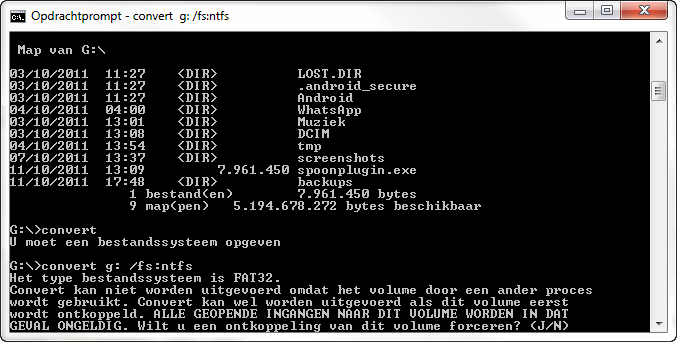Artikel
Grote bestanden kopiëren naar externe schijven
- 22 december 2011
- Bijgewerkt: 6 maart 2024 om 15:13
 Ben je vaak in de weer met geheugenkaartjes, USB-sticks of externe harde schijven dan kom je hier misschien mee in aanraking: de error ‘bestand is te groot voor het doelbestandssysteem’. Wat je ook probeert, het bestand wil maar niet naar de externe opslag, terwijl je toch écht genoeg ruimte beschikbaar hebt! Vrees niet, een kleine ingreep lost in de meeste gevallen het probleem op.
Ben je vaak in de weer met geheugenkaartjes, USB-sticks of externe harde schijven dan kom je hier misschien mee in aanraking: de error ‘bestand is te groot voor het doelbestandssysteem’. Wat je ook probeert, het bestand wil maar niet naar de externe opslag, terwijl je toch écht genoeg ruimte beschikbaar hebt! Vrees niet, een kleine ingreep lost in de meeste gevallen het probleem op.
Bestandssystemen als FAT en FAT32 werden vroeger veel gebruikt. Je hoeft hier niet zoveel over te weten, want het betreffen gewoon de manieren waarop een besturingssysteem bestanden inleest en verplaatst.
De nieuwere standaard, NTFS, kan grotere files aan en is dus een logische indeling voor alle datadragers boven een bepaalde capaciteit. Grote bestanden kopiëren is dankzij NTFS dus geen enkel probleem.

Voor de bovenstaande foutmelding (zie afbeelding) zijn grofweg twee oplossingen:
- Formatteer de externe schijf / USB-stick naar het type NTFS
- Converteer de schijfindeling naar NTFS met behoud van data
We raden sowieso aan om een reservekopie te maken van de data op je externe schijf, hoewel je bij de tweede optie gewoon de data behoudt. Voor optie 1 voer je de volgende stappen uit:
– Optioneel: maak een reservekopie van je bestanden
– Ga naar ‘Computer’ in Windows 7 of ‘Deze computer’ in Windows XP
– Plaats de muiscursor over de externe schijf en klik de rechtermuisknop
– Kies hier Formatteren en klik op het uitrolmenu ‘Bestandssysteem’
– Klik nu NTFS en laat de computer het werk doen
Je mag vanaf nu grotere bestanden kopiëren naar de externe schijf.
Optie 2 voer je uit in de ‘Opdrachtprompt’, ofwel de MS-DOS omgeving die we kennen van vroeger (vóór Windows). De volgende stappen zijn nodig voor het converteren van de bestandsindeling op je externe schijf of USB-stick:
– Open het startmenu in Windows XP of Windows 7
– Kies uit ‘Alle programma’s (of ‘Programma’s in Windows XP) de categorie Bureau-accessoires
– Klik op ‘Opdrachtprompt’
– Voer de volgende tekst in, waarbij je c: vervangt door de letter van de externe schijf: “convert c: /fs:ntfs” (zonder aanhalingstekens)
Om een schijf om te zetten naar een andere indeling dient deze eerst te worden ontkoppeld. Op de vraag ‘Wilt u een ontkoppeling van dit volume forceren?’ antwoord je dus gewoon ‘ja’.
Na het omzetten staat je data gewoon nog op de schijf, met het enige verschil dat je nu grotere bestanden in één keer kan kopiëren naar het station.
Misschien interesseert je ook
 Nieuws
NieuwsNieuwe Driver Booster 8 werkt goed – zelfs voor computers zonder internet
Lees verder
 Artikel
ArtikelOpera-browser biedt meer van het internet
Lees verder
 Artikel
ArtikelWat zijn VPNs en waarom zou je ze gebruiken
Lees verder
 Artikel
ArtikelDe beste fotobewerkingssoftware voor iedereen
Lees verder
 Artikel
ArtikelMeer juice voor je Android: zo gaat je batterij langer mee
Lees verder
 Artikel
ArtikelBeveiliging in Microsoft Office: Word en Excel als data-kluis
Lees verder